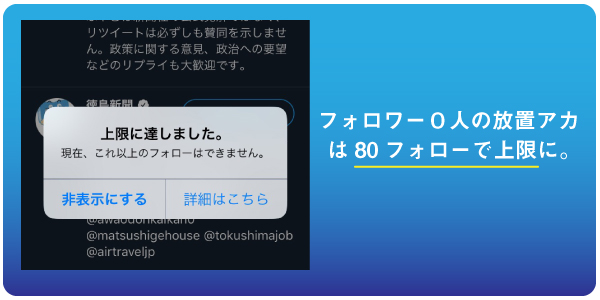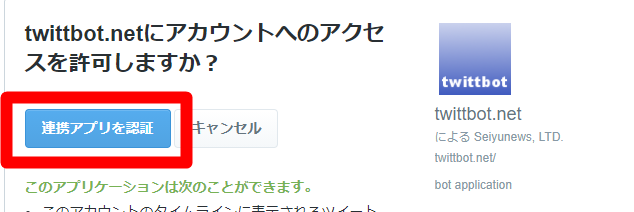Twitterのブックマークという機能は、通常のスマホアプリ版の場合、現状フォルダ分けしたり整理するようなことはできません。
そのため、別のツールやサービスを活用していきます。
今回はブックマークをフォルダ分けしたり整理したり、タグ付けして管理ができるツールやサービスを紹介していきます。
ツイートスクラップで管理する
おすすめのアプリは「ツイートスクラップ」です。
ツイートスクラップでできること
ツイートスクラップであれば、以下のようなことができます。
- ブックマークをタグ付け整理する
- ブックマークを検索できる
このように、フォルダ分けをして管理するといったことをしたい場合には最適な機能が付いています。それに加えて広告も全然目立たない位置に表示されており、使い勝手には全く影響も与えてないのが好印象です。
ツイートスクラップのデメリット
ツイートスクラップのデメリットとしては、
- すでにアカウントでブックマークしている内容を引き継げない
- 元のツイートが消えたら見れなくなる
- 元のツイート主が非公開アカウントにしたら見れなくなる
- Android版アプリはない
という点です。
それぞれについて説明を加えます。
デメリット1:すでにアカウントでブックマークしている内容を引き継げない
Twitterアカウントですでにブックマークしているツイートを、ツイートスクラップに引き継ぐことはできません。そのため、ツイートスクラップを利用するのであれば、また1からブックマークをしていけないといけないのです。この点はデメリットと言えます。
デメリット2:元のツイートが消えたら見れなくなる
これは通常のTwitterアプリも同様なのですが、元のツイート主がツイートを削除したい場合には、ツイートが見れなくなります。
デメリット3:元のツイート主が非公開アカウントにしたら見れなくなる
これも通常のTwitterアプリも同様なのですが、元のツイート主が非公開アカウントにした場合、自分が相手のフォロワーでないのであれば見ることができなくなります。
デメリット4:Android版アプリはなし
現状はiOS版アプリのみがあり、Android版アプリには対応していません。そのため、iOSでないとツイートスクラップを活用することができません。
以上の4つがデメリットとしてありますが、個人的に良いサービスだと思います。
手順1:アプリをダウンロード
最初にアプリをダウンロードしてください。
アプリ名は「ツイートスクラップ」で検索をすれば出てきます。
一応以下にリンクを載せておきます。
- iOS版アプリ⇒App Store
- Android版アプリ(非対応)⇒Play Store
手順2:Twitterと連携をする
アプリをダウンロードして起動したらTwitterと連携をしてください。
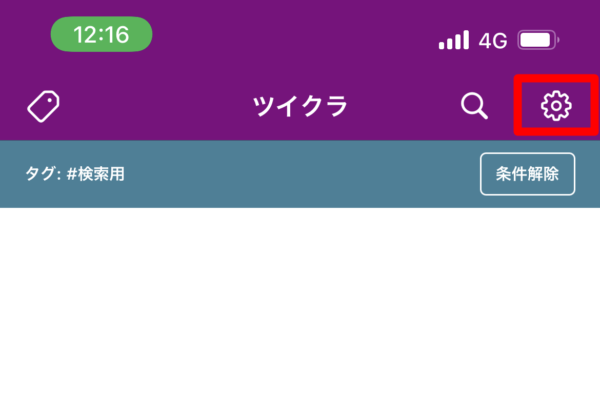
まず右上の「歯車アイコン」を選択します。
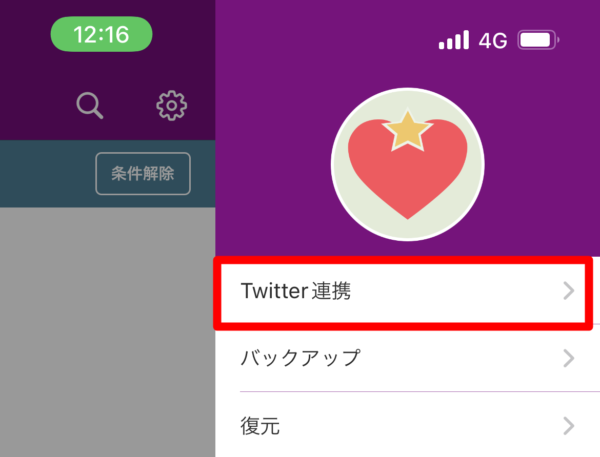
「Twitter連携」をタップします。
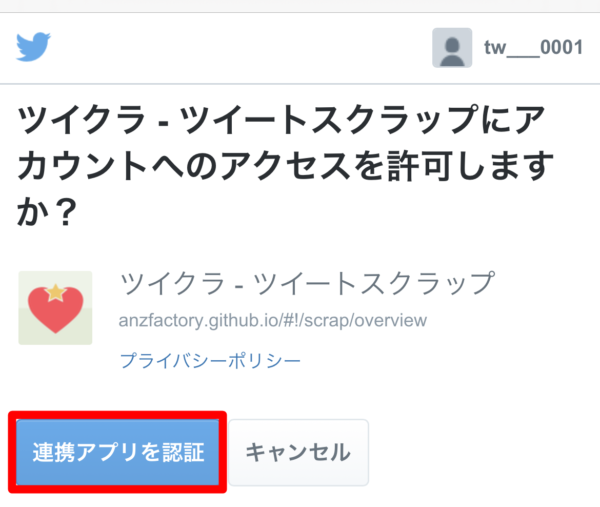
Twitterアカウントにログインをして「連携アプリを認証」してください。
手順3:ブックマーク方法
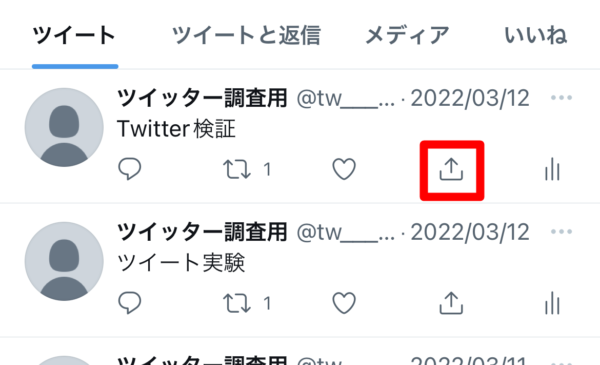
ブックマークしたいツイートの「エクスポートアイコン」をタップします。
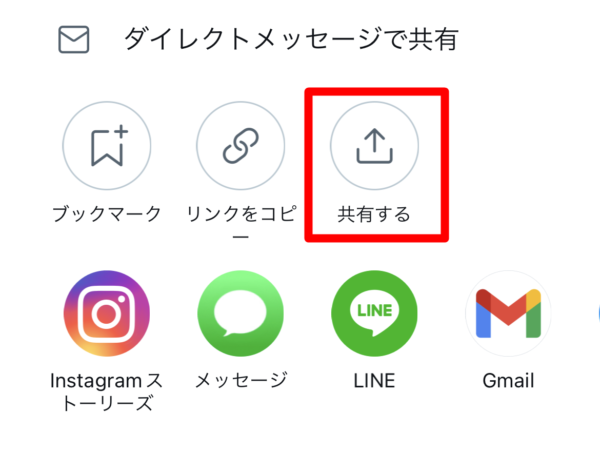
「共有する」を選択します。
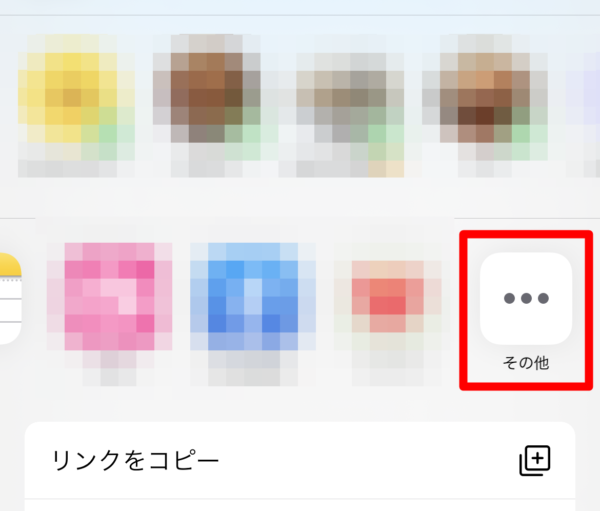
アプリ一覧の部分を右にスクロールして、「その他」をタップしてください。
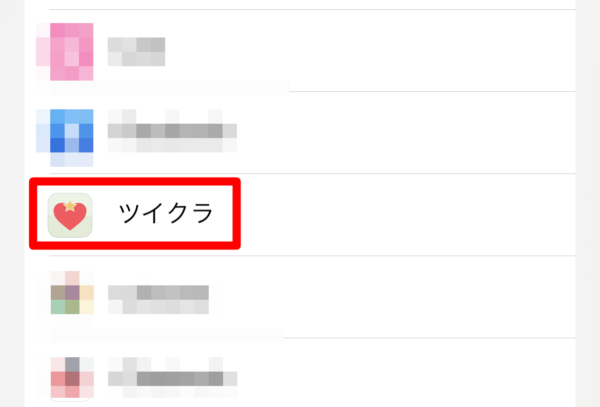
アプリ一覧から「ツイクラ」を選択してください。
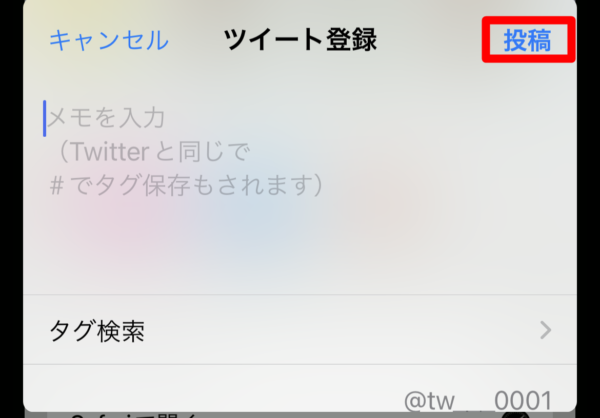
ツイート登録画面で「投稿」をすればブックマーク完了です。
※この部分でタグ付をすれば分類できます。
手順4:タグ付けをする
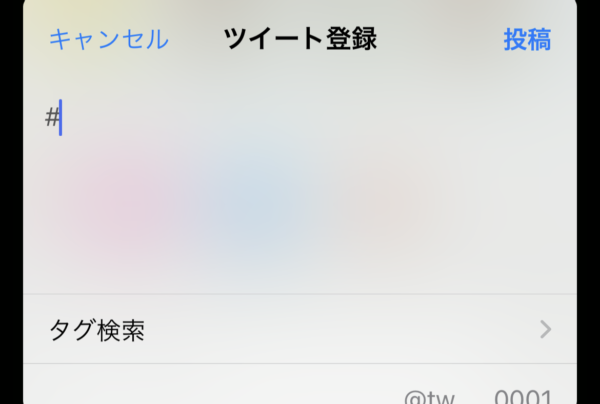
タグ付をするには、ツイート登録画面で「#」を付けて分類してください。
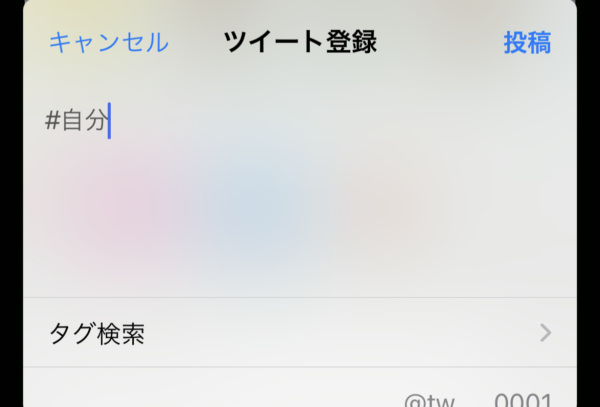
例えば、自分のツイートをブックマークする場合、「#自分」などとしてください。
記入を終えたらもちろん「投稿」を押してください。
手順5:分類したブックマークを見る
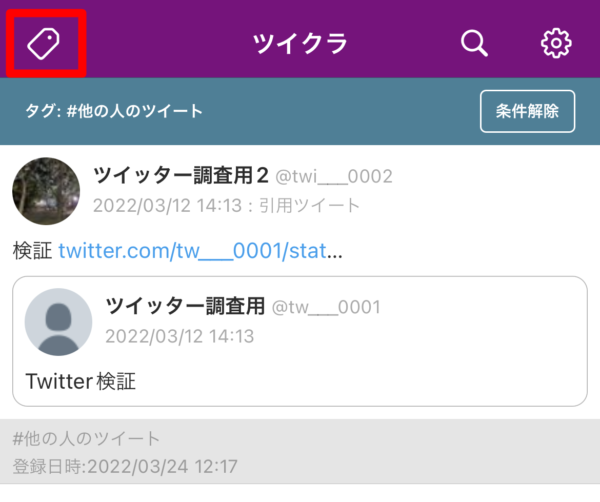
分類したブックマークを見るには、ツイクラを起動して左上の「付箋アイコン」をタップしてください。
そうすると、タグが一覧で表示されるので、見つけやすくなっています。
注意:見れなくなっているツイートについて
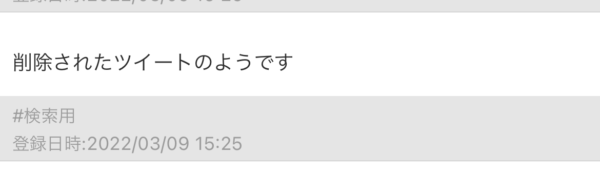
中には見れなくなってしまったブックマークもあります。
例えば、ツイートが削除された場合や、ツイート主が非公開アカウントにして、自分が相手のフォロワーではない場合などです。
このような状況ではブックマークをしていたとしてもツイートが見れなくなるので注意をしてください。本当に重要なツイートはスクショするなどして保存しておいてください。
まとめ
Twitterアプリではブックマークを分類したり管理する機能は付いていません。そのため、別のサービスを活用することになります。
他にも良いサービスがありましたら、追加していきます。
■もっと詳しく調べる
⇒Twitterの仕様・使い方まとめ